Cómo agregar un control deslizante de revisión de Google a su WordPress
Publicado: 2024-03-20¿Quiere insertar un control deslizante de revisión de WordPress en Google con facilidad?
Como sabes, Google es una fuente fantástica de opiniones positivas de los clientes. Una vez que incorpore estas reseñas en su control deslizante, le resultará fácil obtener más conversiones y ventas.
Pero si aún no está familiarizado con la codificación, agregar reseñas de Google a su sitio puede resultar complicado.
¿Las buenas noticias? Hemos elaborado una guía sobre cómo incorporar un control deslizante de revisión de Google en WordPress con facilidad, sin necesidad de codificación.
¡Empecemos!
¿Por qué insertar un control deslizante de revisión de Google en WordPress?
Antes de decidirse a comprar algo en línea, la mayoría de las personas consultan las reseñas en línea y ven si a otras personas también les gusta el producto.
El 74% de los consumidores dice que las calificaciones y reseñas son una forma clave de conocer productos que nunca antes han comprado.
El poder cada vez mayor de las reseñas (edición 2023)
Como puede ver, las reseñas positivas pueden funcionar como prueba social que convenza a más personas de comprarle.
Cuando se trata de reseñas en línea, Google es la plataforma más grande que existe y un lugar fantástico para obtener pruebas sociales positivas para su negocio.
Así de fácil, insertar un control deslizante con reseñas de Google puede ayudarte a:
- Convierta a más personas en clientes de pago y obtenga más ventas con facilidad
- Haga que su sitio web sea más interactivo y atractivo con un hermoso control deslizante
- Muestre contenido nuevo con palabras clave relevantes y mejore el ranking SEO de su sitio web
- Obtenga nuevas reseñas de Google de todas las personas que visitan su sitio web
Cómo agregar un control deslizante de revisión de Google a su sitio de WordPress
¿Listo para comenzar? Todo lo que tiene que hacer es seguir los sencillos pasos a continuación y podrá tener un control deslizante de revisión de Google en su sitio en minutos.
¡Empecemos!
Paso 1: Instale y active el complemento Reviews Feed Pro
Para conocer la forma más sencilla de insertar controles deslizantes de reseñas de Google, puede utilizar Reviews Feed Pro.
Como el mejor complemento de control deslizante de reseñas de Google para WordPress , puede comenzar a mostrar reseñas positivas a sus visitantes utilizando esta herramienta con solo unos pocos clics.
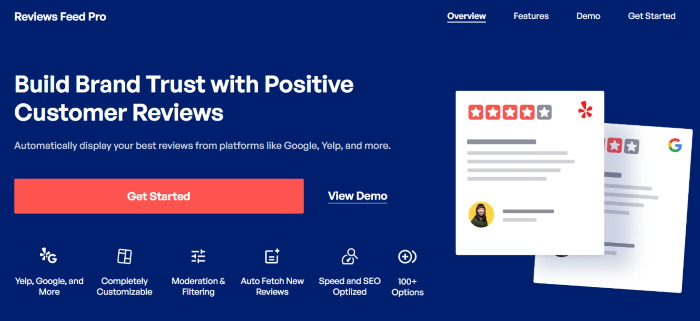
Además de permitirle insertar reseñas de Google, Reviews Feed Pro incluso es compatible con otras plataformas importantes como Trustpilot, Yelp, Tripadvisor, WordPress.org y Facebook.
Primero, obtenga su copia de Reviews Feed Pro aquí antes de instalar y activar el complemento en su sitio web de WordPress.
¿Quieres un repaso rápido sobre cómo hacerlo? Consulte esta guía para principiantes sobre cómo instalar complementos de WordPress.
Paso 2: cree un feed de reseñas de Google
Ahora puede utilizar el flujo guiado del complemento para crear un nuevo feed de reseñas con facilidad.
Primero, abra el menú Feed de reseñas »Todos los feeds desde el panel y luego haga clic en Agregar nuevo .
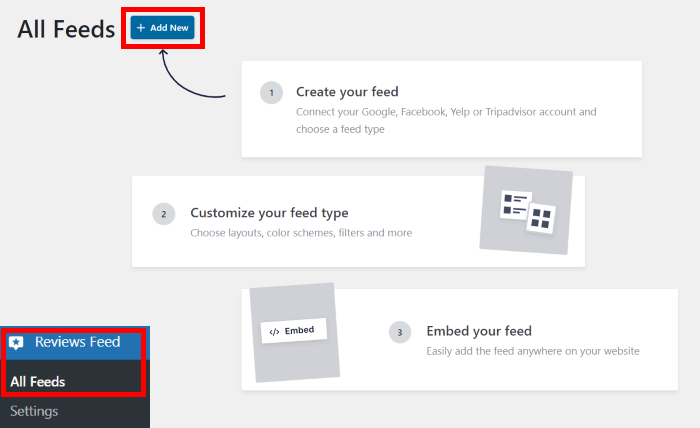
A continuación, Reviews Feed Pro me pidió que agregara una nueva fuente. Esto resultó ser bastante simple: solo tenía que conectar este feed de reseñas a la página comercial de Google cuyas reseñas quería mostrar.
Para comenzar a hacer eso, haga clic en el botón Agregar fuente aquí.
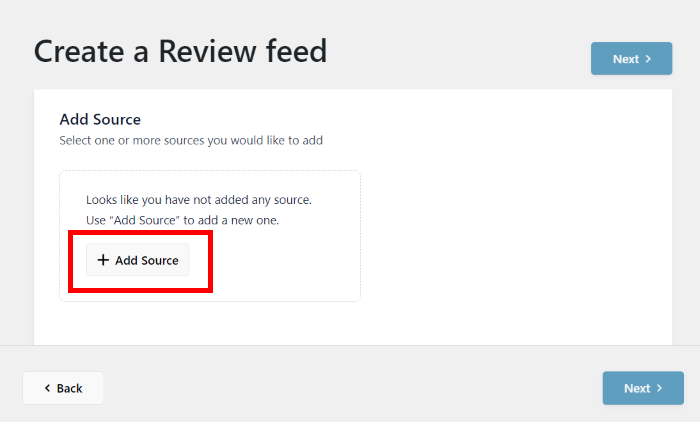
A continuación, Reviews Feed Pro te permite elegir entre 6 plataformas de reseñas diferentes:
- tripadvisor
- Gañido
- piloto de confianza
- WordPress.org
De momento podemos seleccionar Google antes de pulsar en el botón Siguiente .
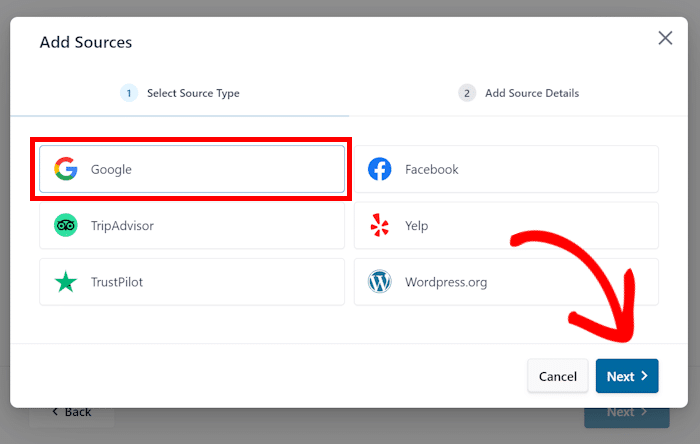
Paso 3: conecte su página comercial de Google
Para conectar la página comercial de Google de su marca, la forma más sencilla es ingresar su clave API de Google aquí.
Esta clave permite que Reviews Feed Pro se conecte automáticamente a Google y obtenga sus reseñas. Además, también puede mantener actualizado el feed de reseñas.
En caso de que aún no tengas la clave, puedes seguir este tutorial sobre cómo crear una clave API de Google.
Luego, puede regresar a su sitio y pegar la clave API en la ventana emergente antes de hacer clic en Siguiente .
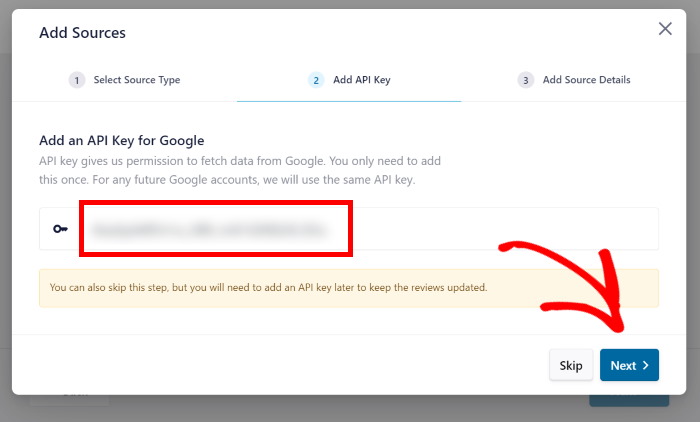
Después de hacer eso, es hora de ingresar el ID de lugar de Google de su empresa.
¿Confundido? Bueno, un ID de lugar es simplemente un código único que se asigna a cada empresa en Google.
Después de ingresar una ID de lugar aquí, el complemento incorporará reseñas de la empresa que tiene esa ID específica.
Primero, abra el generador de ID de lugar y desplácese hacia abajo para encontrar el mapa de Google allí. Usando la barra de búsqueda, puede buscar su empresa aquí.
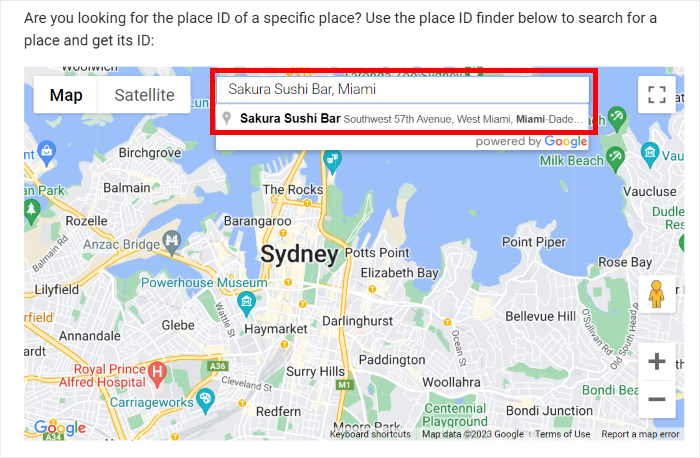
Una vez que haya hecho eso, el mapa mostrará más información sobre su negocio a continuación.
Para continuar, puedes copiar el código en el campo ID del lugar .
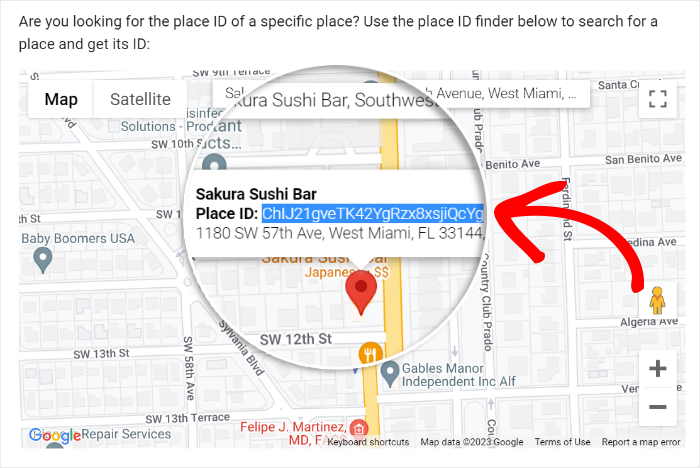
Finalmente, regrese a su sitio web y pegue el código en el campo ID del lugar .
Después de eso, haga clic en Finalizar y su empresa se agregará como fuente.
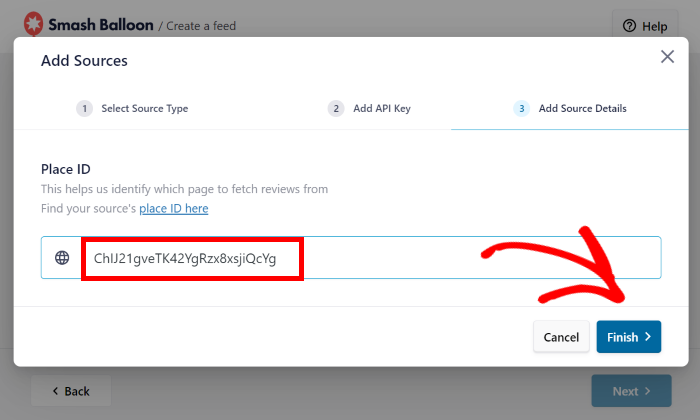
Ahora, puede seleccionar libremente su empresa como fuente cuando cree feeds de reseñas.
Por ahora, seleccione su empresa y luego haga clic en Siguiente .
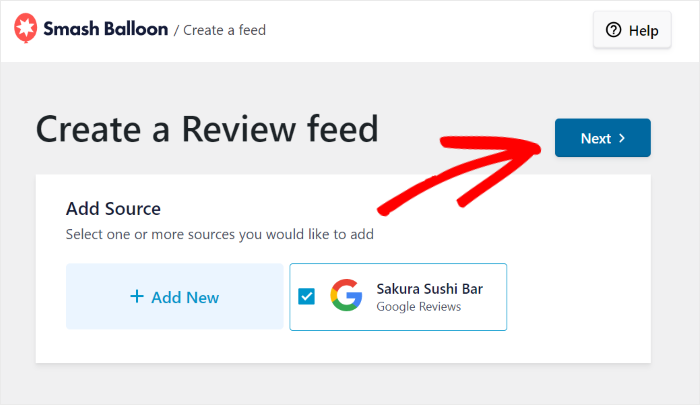
Paso 4: seleccione la plantilla de carrusel
Reviews Feed Pro buscará automáticamente sus reseñas y creará un nuevo feed de reseñas de Google en su sitio de WordPress. Luego, puede elegir una plantilla para importar para su nuevo feed de reseñas de Google.
Si desea insertar un control deslizante de revisión de Google en WordPress, puede elegir entre 3 plantillas diferentes:
- Carrusel de escaparate : utilice el control deslizante de reseñas para resaltar una reseña específica.
- Carrusel : muestra una fila de reseñas diferentes en un carrusel deslizante.
- Carrusel de cuadrícula : coloque reseñas en diferentes cuadrículas antes de mostrarlas en un control deslizante.
Una vez que elija una plantilla, haga clic en Siguiente para continuar.
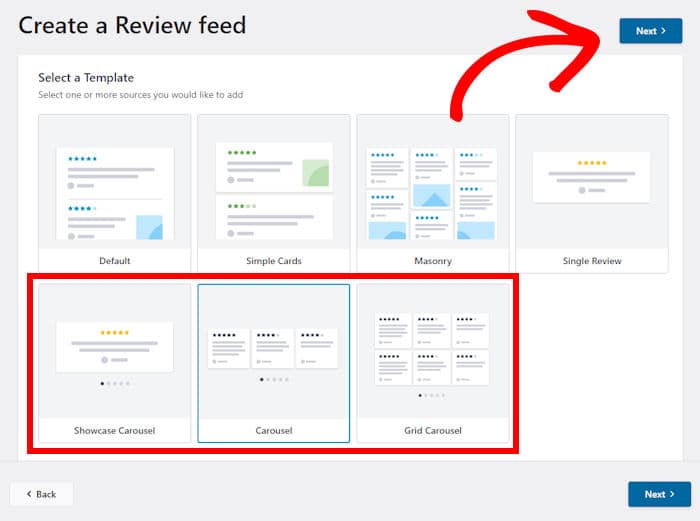
Paso 5: personaliza tu control deslizante de revisión de Google
Ahora, el complemento convertirá automáticamente su feed en un control deslizante de revisión de Google adecuado.
Luego verá el control deslizante de revisión en el personalizador visual, donde podrá personalizar aún más el diseño. A la izquierda, puede encontrar la opción para cambiar el diseño, revisar los elementos, el encabezado y más.
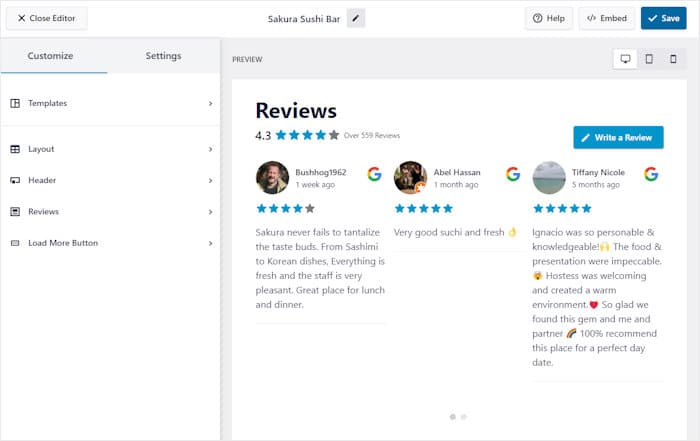
A la derecha, puede ver una vista previa en vivo para realizar un seguimiento de cualquiera de sus cambios en tiempo real.

Usemos el personalizador visual para cambiar el diseño del control deslizante de revisión.
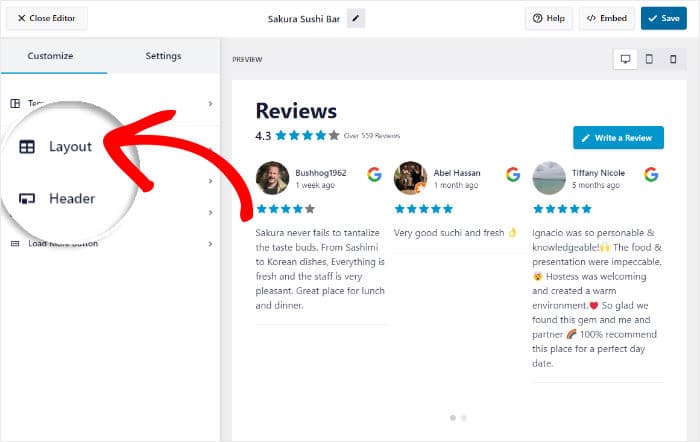
Si se desplaza hacia abajo a la izquierda, puede configurar el número de reseñas que se mostrarán en el control deslizante.
Puede elegir cuántas reseñas desea mostrar en una computadora de escritorio, tableta o teléfono móvil.
A continuación, puede seleccionar la cantidad de columnas y filas para su control deslizante de revisión de Google.
Como antes, puede seleccionar diferentes valores para dispositivos de escritorio, tabletas o teléfonos.
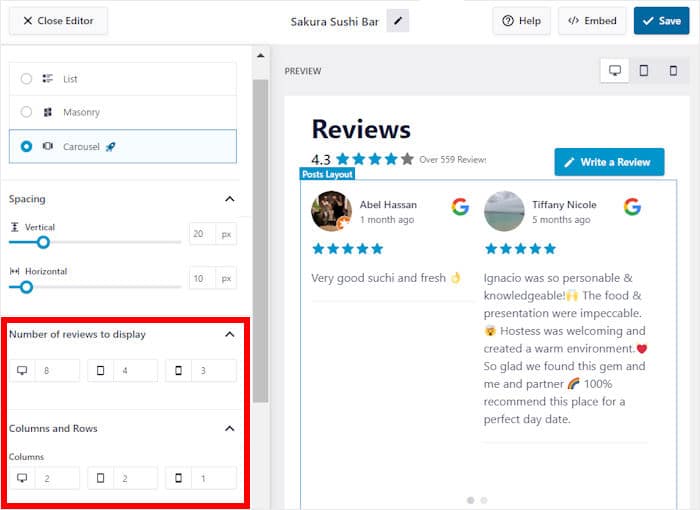
Incluso puedes encontrar la opción de mostrar reseñas en una sola fila o en una galería de mampostería aquí. Una vez que esté satisfecho con su diseño, haga clic en el botón Guardar en la parte superior.
A continuación, podrás volver a las principales opciones de personalización haciendo clic en el pequeño botón Personalizar .
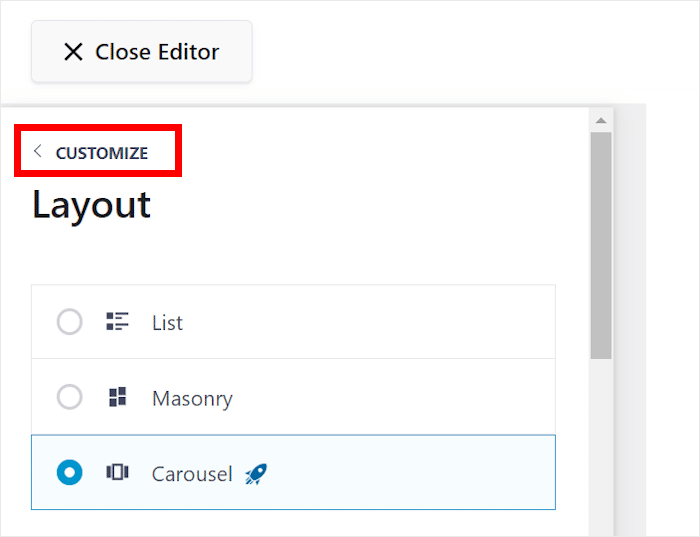
Puede utilizar las opciones de personalización restantes para cambiar el diseño del encabezado, revisar elementos, botones y más.
Una vez que esté satisfecho con su nuevo control deslizante de revisión de Google, haga clic en el botón Guardar para mantener la nueva apariencia.
Ahora, puede usar la pestaña Configuración en la parte superior para abrir aún más opciones para el control deslizante de revisión.
A partir de ahí, exploremos la opción Moderación por ahora.
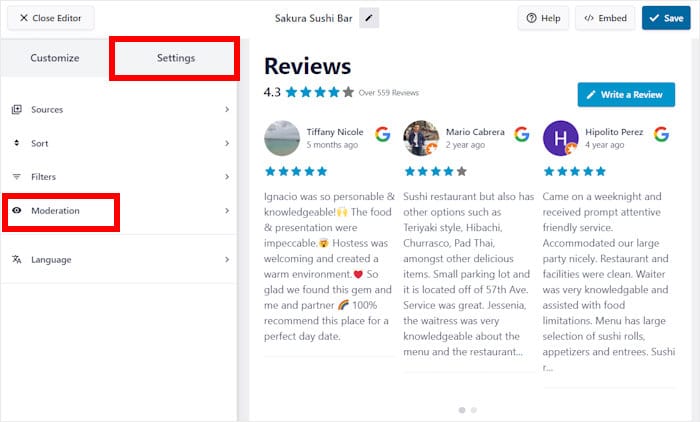
Usando la opción de la izquierda, puede habilitar o deshabilitar la moderación para el control deslizante de revisión de Google.
Debajo de eso, puedes elegir entre 2 opciones de moderación diferentes:
- Lista permitida : seleccione las reseñas que desea mostrar en su control deslizante
- Lista de bloqueo : elija las reseñas de Google para ocultarlas a sus visitantes
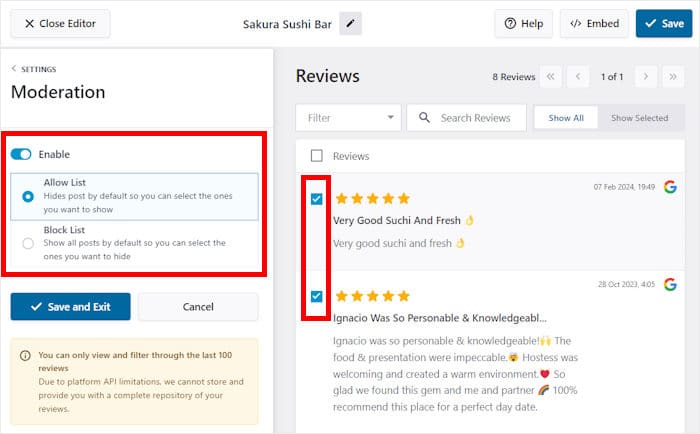
Una vez que haya terminado de moderar su feed, haga clic en el botón Guardar y salir a la izquierda.
Para tener más control sobre el control deslizante de reseñas de Google, puede agregar filtros para configurar palabras prohibidas o mostrar solo reseñas con palabras clave específicas o calificaciones de estrellas.
Como resultado, puede asegurarse de mostrar solo reseñas convincentes y de alta calidad en el control deslizante de reseñas.
Paso 6: Incruste el control deslizante de revisión de Google en WordPress
Finalmente, puede comenzar a insertar este control deslizante de reseñas haciendo clic en Insertar .
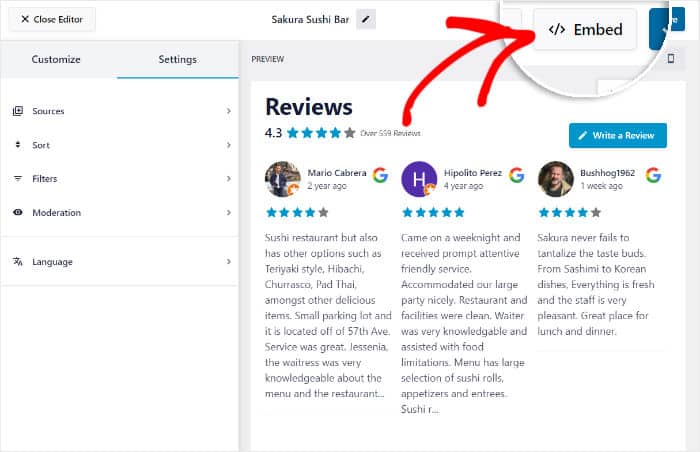
Luego verá diferentes formas de insertar el control deslizante de revisión de Google en su sitio web:
- Agregar a una página: muestre el control deslizante de revisión en una de sus páginas de WordPress existentes
- Agregar a un widget : muestra un widget de reseñas de Google en la barra lateral o en el pie de página.
- Copiar: copie el código abreviado para agregar manualmente el control deslizante de revisión en cualquier lugar de su sitio web
Para este ejemplo, integraremos el control deslizante de revisión de Google en nuestra página de WordPress.
Para hacer eso, haga clic en el botón Agregar a una página en la ventana emergente.
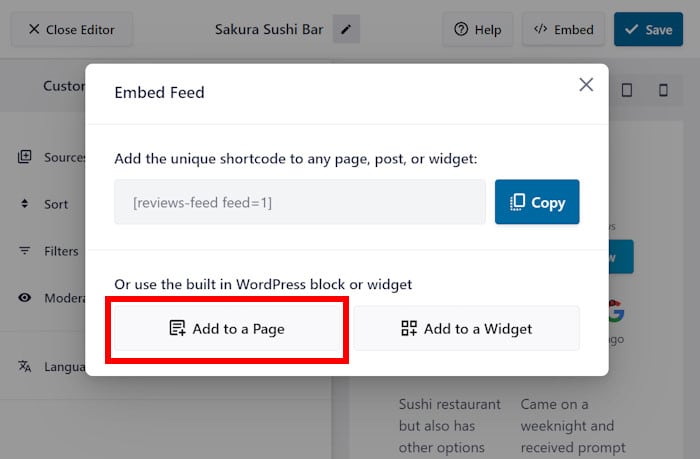
El complemento ahora muestra una lista de páginas de WordPress en su sitio web. Simplemente seleccione la página donde desea mostrar sus reseñas.
Luego, haga clic en el botón Agregar a continuación.
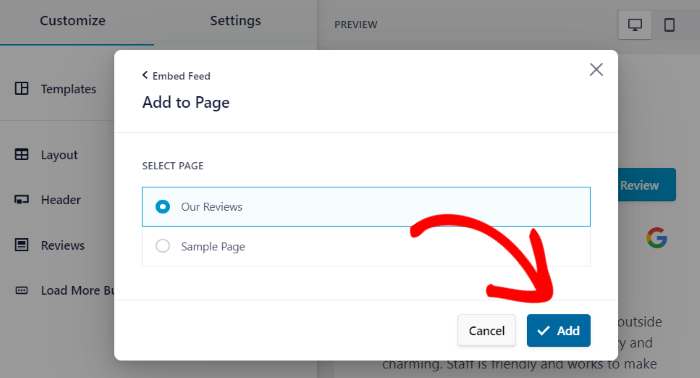
Al hacerlo, se abre la página de WordPress seleccionada en el editor de bloques para que pueda incrustar su feed de reseñas de Google.
Primero, haga clic en el ícono más (+) aquí para agregar un nuevo bloque.
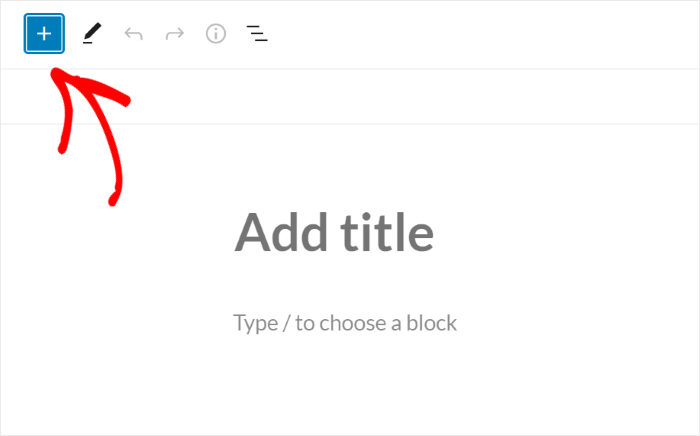
Usando la barra de búsqueda, ahora puede buscar el bloque "feed de reseñas" .
Después de hacer eso, simplemente haga clic en Feed de reseñas en los resultados de búsqueda.
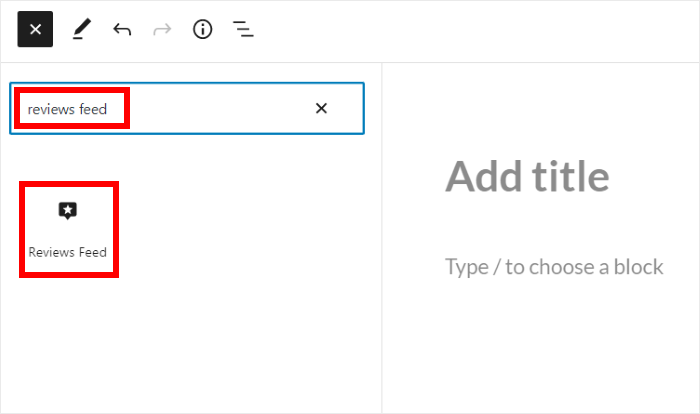
Después de hacer eso, Reviews Feed Pro insertará automáticamente el control deslizante de reseñas de Google en esta página web. Simplemente haga clic en Actualizar y sus visitantes también podrán consultar las reseñas.
Si abre su página de WordPress ahora, verá un control deslizante de revisión de Google similar a mi ejemplo aquí:
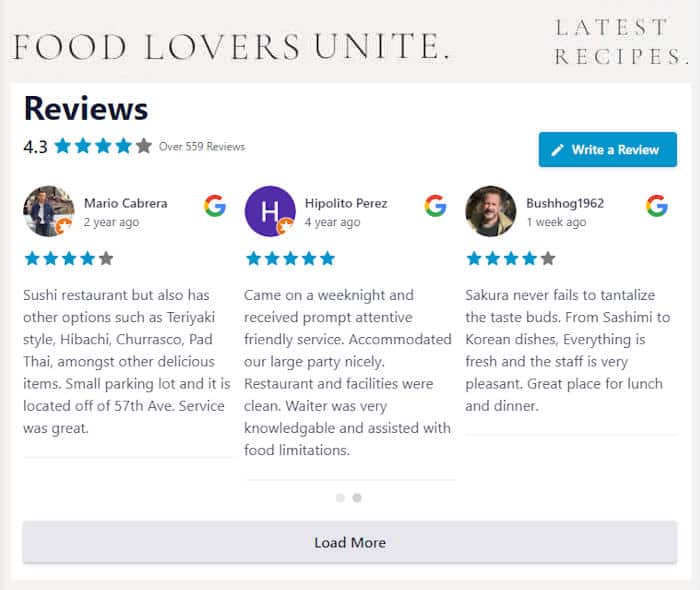
¡Y ahí lo tienes!
Así de fácil, puedes insertar un control deslizante de revisión de Google en WordPress y obtener toneladas de nuevas conversiones y ventas con facilidad, sin necesidad de tocar una sola línea de código.
Todo lo que necesita es Reviews Feed Pro y puede crear, personalizar e incrustar feeds de reseñas de las plataformas más grandes que existen. De esa manera, podrá potenciar su negocio en poco tiempo.
Obtenga Reviews Feed Pro hoy e incruste reseñas de Google en su sitio con facilidad.
Si desea otro gran truco de marketing en línea, puede comenzar con esta lista de los mejores complementos de obsequios de WordPress.
No olvide seguirnos en Facebook y Twitter para obtener más consejos y trucos de marketing en redes sociales.
